Schreibtisch und Menüleiste auf dem Mac
Als Erstes siehst du auf deinem MacBook Air den Schreibtisch. Die Menüleiste läuft oben entlang des Bildschirms und das Dock erscheint unten.
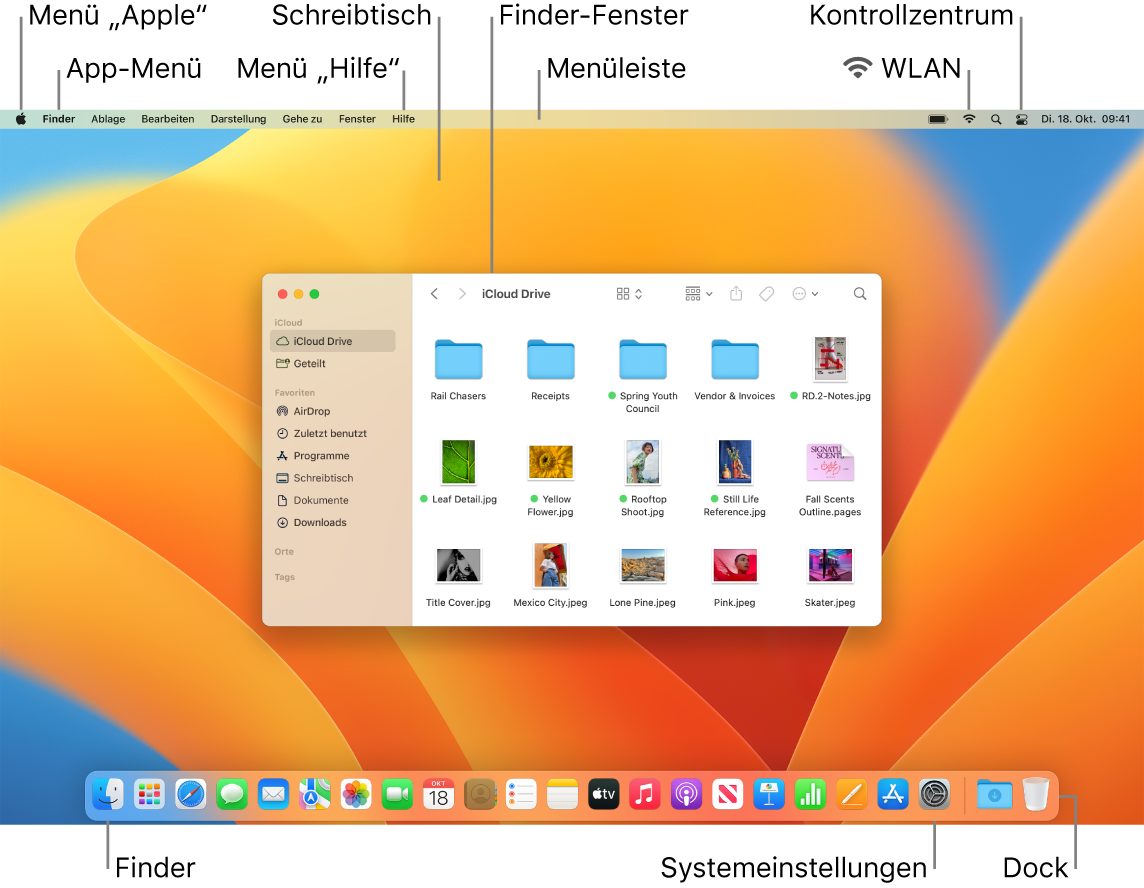
Tipp: Du kannst den Zeiger nicht auf dem Bildschirm finden? Bewege deinen Finger auf dem Trackpad schnell hin und her, um den Zeiger vorübergehend zu vergrößern. Wenn du eine Maus verwendest, bewege sie schnell hin und her.
Schreibtisch. Auf dem Schreibtisch erledigst du deine Arbeit – beispielsweise Apps öffnen und verwenden, Dateien bearbeiten, den MacBook Air oder das Internet mit Spotlight durchsuchen und vieles mehr. Wenn du den Schreibtischhintergrund ändern möchtest, öffne die Systemeinstellungen, klicke in der Seitenleiste auf „Hintergrundbild“ und wähle eine Option aus. Du kannst auch Dateien auf dem Schreibtisch ablegen und in Stapeln organisieren. Weitere Informationen über den Schreibtisch, einschließlich zur Verwendung von Stapeln, findest du unter Mac-Schreibtisch kennenlernen.
Menüleiste. Die Menüleiste befindet sich am oberen Bildschirmrand. Verwende die Menüs auf der linken Seite, um Befehle auszuwählen und Aufgaben in Apps auszuführen. Abhängig von der verwendeten App ändern sich die Menüobjekte. Verwende die Symbole auf der rechten Seite, um die Verbindung zu einem WLAN herzustellen, den WLAN-Status ![]() zu überprüfen, das Kontrollzentrum
zu überprüfen, das Kontrollzentrum ![]() zu öffnen, den Batteriestatus
zu öffnen, den Batteriestatus ![]() zu prüfen, mit Spotlight
zu prüfen, mit Spotlight ![]() zu suchen usw.
zu suchen usw.
Tipp: Du kannst die Symbole ändern, die in der Menüleiste angezeigt werden. Weitere Informationen findest du unter Kontrollzentrum auf dem Mac.
Menü „Apple“ ![]() . Das Menü „Apple“ enthält häufig verwendete Objekte und befindet sich immer links oben auf dem Bildschirm. Klicke auf das Apple-Symbol
. Das Menü „Apple“ enthält häufig verwendete Objekte und befindet sich immer links oben auf dem Bildschirm. Klicke auf das Apple-Symbol ![]() , um das Menü zu öffnen.
, um das Menü zu öffnen.
Menü „App“. Du kannst mehrere Apps und Fenster gleichzeitig geöffnet haben. Der Name der aktiven App wird in Fettdruck rechts neben dem Menü „Apple“ ![]() angezeigt, gefolgt von den Menüs der jeweiligen App. Wenn du eine andere App öffnest oder auf ein Fenster einer anderen App klickst, ändert sich der Name des App-Menüs und in der Menüleiste werden der Name der App und die zugehörigen Menüs angezeigt. Wenn du einen Befehl in einem Menü nicht finden kannst, stelle mit einem Blick auf das App-Menü sicher, dass die gewünschte App aktiv ist.
angezeigt, gefolgt von den Menüs der jeweiligen App. Wenn du eine andere App öffnest oder auf ein Fenster einer anderen App klickst, ändert sich der Name des App-Menüs und in der Menüleiste werden der Name der App und die zugehörigen Menüs angezeigt. Wenn du einen Befehl in einem Menü nicht finden kannst, stelle mit einem Blick auf das App-Menü sicher, dass die gewünschte App aktiv ist.
Menü „Hilfe“. Die Hilfe für dein MacBook Air ist in der Menüleiste immer verfügbar. Um die Hilfe zu öffnen, klicke im Finder auf das Dock. Klicke dann auf das Menü „Hilfe“ und wähle „macOS-Hilfe“, um das macOS – Benutzerhandbuch zu öffnen. Oder gib einen Begriff in das Suchfeld ein und wähle einen Vorschlag aus. Wenn du die Hilfe für eine bestimmte App benötigst, öffne die App und klicke dann in der Menüleiste auf „Hilfe“. Weitere Informationen enthält der Abschnitt Verwenden des macOS-Benutzerhandbuchs.

Weitere Infos. Weitere Informationen findest du unter Finder auf dem Mac und Das Dock auf deinem Mac.